Ручка для портфеля
С учетом того, что ручки могут быть самыми разными, за основу для данной модели можно взять прямоугольник или эллипс в качестве сечения и фрагмент эллипса или дугу в качестве пути. Мы остановимся на прямоугольнике и эллипсе (рис. 24). Для превращения эллипса в дугу конвертируйте его в редактируемый сплайн, перейдите в режим редактирования сегментов (Segment) и удалите сегменты, соответствующие нижней половине эллипса (рис. 25). Проведите лофтинг — к сожалению, полученная ручка не будет отличаться достаточной гладкостью, поэтому откройте свиток Skin Parameters (Параметры оболочки) и увеличьте значение параметра Path Steps (Шаг пути) до нужной величины (рис. 26). Для расширения оснований ручки щелкните на кнопке Scale, создайте новую точку типаBezier-Corner и настройте кривую деформации в соответствии с рис. 27 — модель станет напоминать рис. 28.
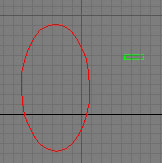
Рис. 24. Эллипс и прямоугольник
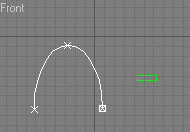
Рис. 25. Исходные элементы loft-объекта
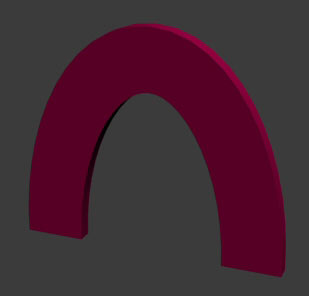
Рис. 26. Начальный вид loft-объекта
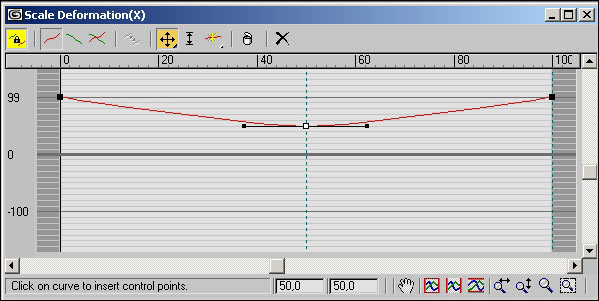
Рис. 27. Настройка деформации масштабирования для оси X
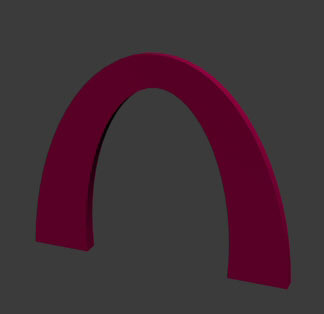
Рис. 28. Результат первого масштабирования
Выключите режим одновременной деформации по осям X и Y, щелкнув на кнопке Make Symmetrical(Симметрично по X и Y). Активируйте деформацию по оси Y, щелкнув на кнопке Display Y Axis (Показать деформации по Y), и измените кривую деформации примерно так, как показано на рис. 29. Это позволит расширить ручку в ее центральной части, сохранив прежнюю ширину у основания (рис. 30).
Рис. 29. Настройка деформации масштабирования для оси Y
Рис. 30. Результат второго масштабирования
Щелкните на кнопке Display XY Axis (Показать деформации по XY) — в начальный момент окно будет напоминать рис. 31, создайте две новые управляющие точки типаBezier-Cornerи настройте кривую деформации в соответствии с рис. 32. Окончательный вид модели представлен на рис. 33.
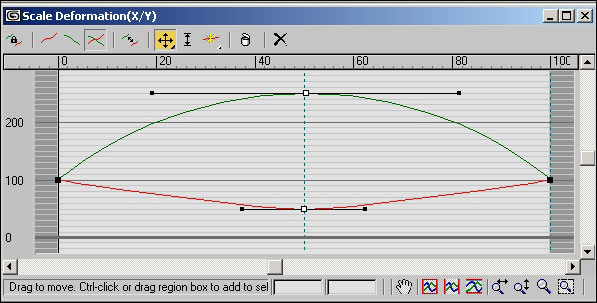
Рис. 31. Исходный вид окна Scale Deformation
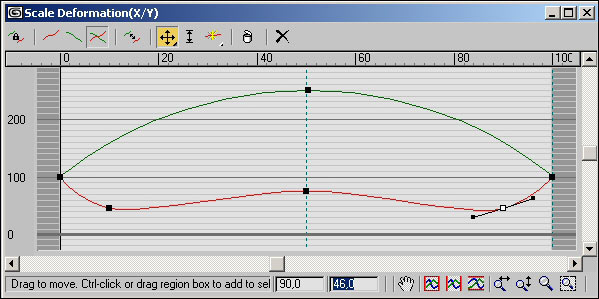
Рис. 32. Окончательный вид окна Scale Deformation
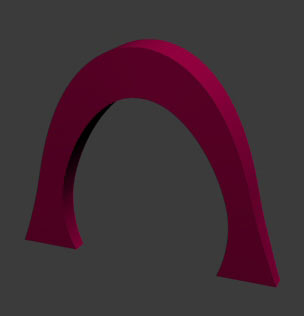
Рис. 33. Ручка для портфеля

| 
|
Дата добавления: 2015-04-07; просмотров: 805;
